Bạn đã biết cách xem lại camera trên tivi chưa? Nếu chưa thì bài viết này sẽ hướng dẫn cho bạn các bước vô cùng đơn giản để kết nối camera với tivi để xem lại hình ảnh thu được trên camera trực tiếp một cách vô cùng sắc nét. Xem ngay nội dung chi tiết dưới đây nhé!
Kiểm tra xem tivi có hỗ trợ kết nối với camera không

Hiện nay hầu như tất cả các loại tivi đều đã được hỗ trợ cổng kết nối với camera. Bên cạnh tất cả các loại smart tivi đều có khả năng kết nối với camera, thì dấu hiệu nhận biết tivi có khả năng kết nối với camera là nó sở hữu cổng AV, VGA, hoặc HDMI. Những cổng này chắc chắn có thể giúp camera kết nối với tivi.
Cách kết nối camera quan sát với tivi để xem lại dữ liệu
Để xem lại dữ liệu camera trên tivi, việc đầu tiên cần làm là phải kết nối camera với tivi. Các bước thực hiện như sau:
Bước 1: Cắm 2 đầu cáp HDMI hoặc VGA vào cổng kết nối tương ứng trên camera và tivi

Bước 2: Trên remote của tivi bạn bấm vào nút Source > Chọn đầu vào là HDMI nếu bạn kết nối tivi với camera bằng cáp HDMI, nếu dùng cáp VGA thì bạn sẽ chọn đầu vào trên tivi tương ứng với nó.

Sau khi chọn đúng đầu vào là bạn đã thực hiện xong việc kết nối dữ liệu giữa camera và tivi.
Tới đây, bạn có thể chọn các nội dung muốn xem để phát lại trên tivi.
Mỗi loại camera quan sát có một giao diện người dùng khác nhau, bạn vui lòng tìm hiểu chi tiết cách xem lại camera trên tivi với từng loại camera trong nội dung dưới đây.
Cách xem lại camera trên tivi theo từng loại camera
Trong phần bên dưới là chi tiết cách xem lại camera trên tivi cho một số loại camera được sử dụng phổ biến hiện nay.
Cách xem lại camera Hikvision trên tivi
Cách xem lại camera HKvision trên tivi gồm 3 bước đơn giản sau đây:
Bước 1: Sau khi kết nối camera Hikvision với tivi thành công > bạn cắm chuột vào tivi > Bấm chuột phải > Chọn Menu > Chọn Playback.
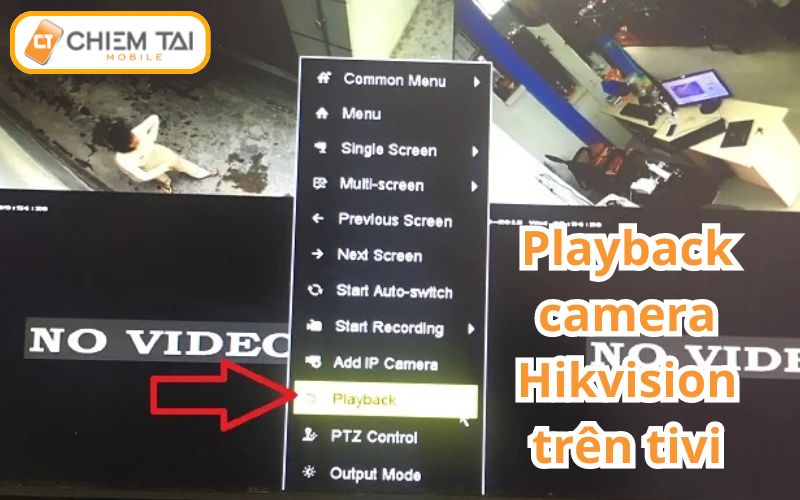
Bước 2: Giao diện điều khiển màn hình camera sẽ hiện ra bao gồm:
- Bảng chọn ngày tháng (1)
- Chọn giờ (2)
- Danh sách camera trong hệ thống (3)
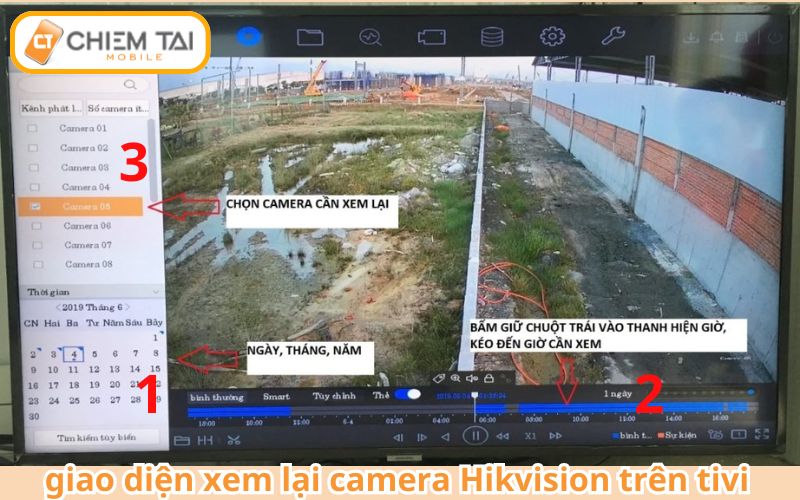
Bước 3: Cách xem lại camera Hikvision trên tivi là chọn ngày tháng > chọn giờ> bấm chọn camera muốn xem lại dữ liệu.
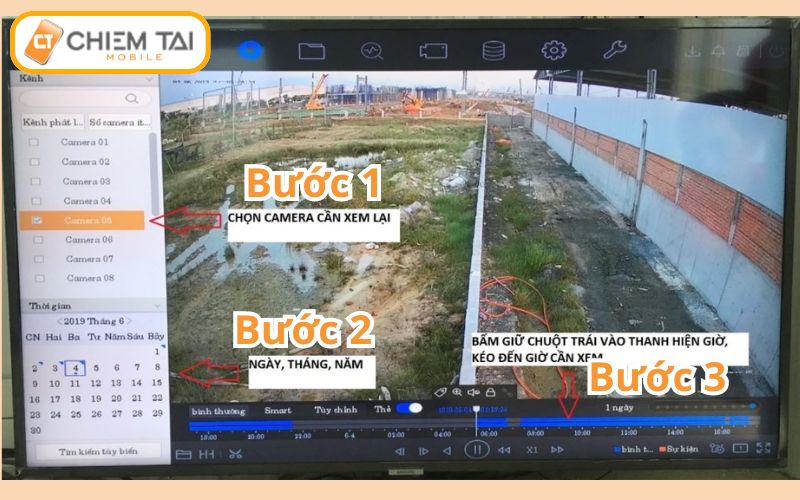
Hướng dẫn xem lại camera Dahua trên tivi
Cách xem lại camera Dahua trên tivi như sau:
Bước 1: Cắm chuột vào tivi > Bấm chuột phải > Chọn Main Menu
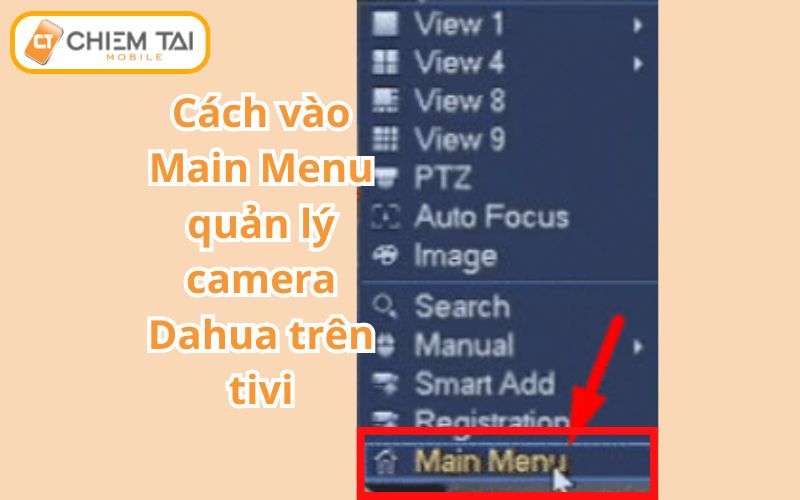
Bước 2: Tại mục Operation > Chọn Search > giao diện màn hình xem lại camera sẽ hiện ra trên tivi gồm có:
- Ngày tháng (1)
- Số khung hình (2)
- Danh sách các camera (3)
- Thời gian ghi hình (4)

Bước 3: Để xem lại camera Dahua trên tivi bạn bắt đầu bằng việc chọn ngày tháng > chọn camera muốn xem > dùng chuột kéo thanh bên dưới để tua nhanh đến khoảng thời gian trong ngày cần xem lại.
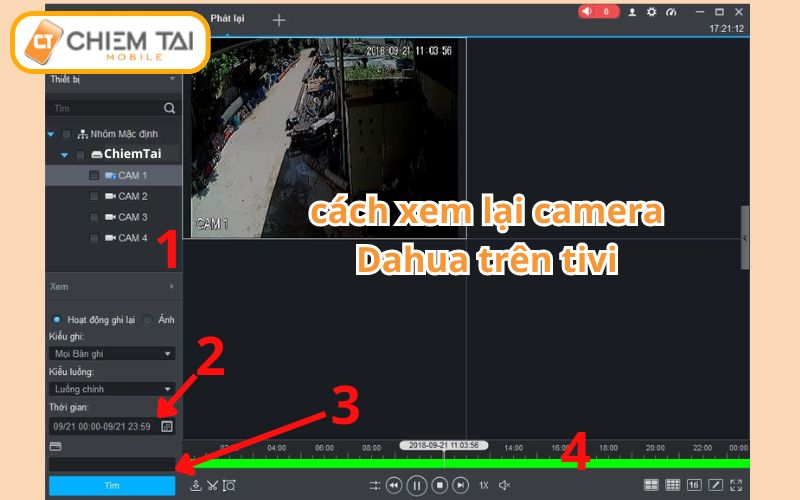
Xem lại camera Kbvision trên tivi
Cách xem lại camera KBvision trên tivi về cơ bản cũng giống như cách xem những loại camera trên. Các bạn làm như sau:
Bước 1: Cắm chuột vào cổng USB trên tivi > bấm phải chuột > chọn Search.
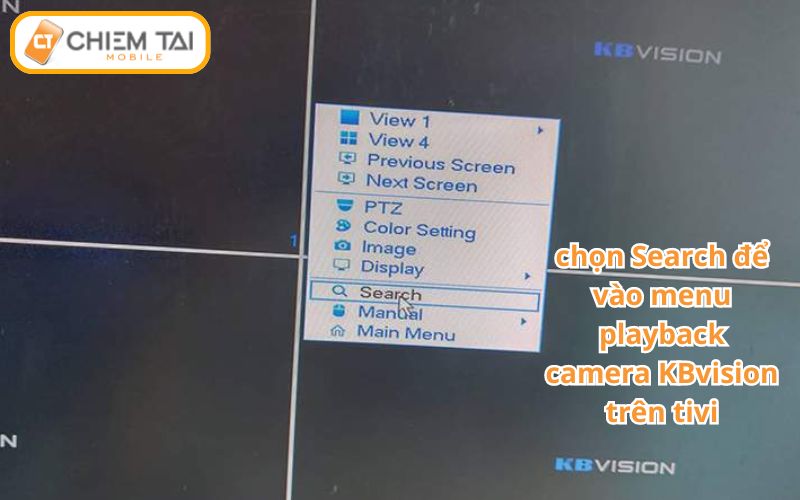
Bước 2: Giao diện xem lại camera Kbvision trên tivi sẽ hiện ra, cũng bao gồm các thành phần cơ bản là ngày tháng (1), danh sách camera (2) và thời gian cần xem lại (3).

Bước 3: Chọn ngày tháng cần xem > chọn camera cần xem > tùy chỉnh thời gian cần xem bằng cách bấm vào các nút tiến hoặc lùi trên màn hình.

Cách xem lại camera trên tivi Sony, LG, Samsung, TCL
Cách xem camera trên tivi Sony, LG, Samsung và có thể là cả TCL như sau:
Bước 1: Trong menu Ứng dụng của tivi bạn chọn ES Duyệt tập tin.
Bước 2: Tải về hoặc chuyển file cài đặt ứng dụng YI Home từ điện thoại sang và cài đặt ứng dụng. (Xem cách kết nối điện thoại với tivi)
Bước 3: Bấm chọn vào phần mềm > chọn Cài đặt > Màn hình bật lên yêu cầu quyền truy cập > Bạn tiếp tục ấn Cài đặt trên màn hình này.
Bước 4: Cài đặt thành công > Chọn Mở, hoặc đóng màn hình cài đặt > mở phần mềm YI Home vừa cài đặt trong màn hình các ứng dụng.
Bước 5: Ứng dụng hiển thị thông báo “Không thể phát video này” > bấm OK > bấm tiếp “Login”
Bước 6: Đăng nhập bằng tên người dùng và mật khẩu ứng dụng YI Home > Tìm > chọn “Let’s get started” > bấm chọn vào camera cần xem.
Vậy là qua 6 bước trên bạn đã có thể xem lại camera trên các dòng smart tivi của Sony, LG, Samsung và thậm chí là TCL. Tùy vào model tivi và hệ điều hành của tivi mà giao diện cài đặt và sử dụng có thể thay đổi, các bạn chú ý đọc kỹ hướng dẫn trong từng bước cài đặt để có thể sử dụng chức năng này của tivi nhé.
Cách trích xuất camera an ninh trên tivi bằng Smart PSS
Để thực hiện các bước trích xuất camera an ninh trên tivi bằng Smart PSS, trước tiên bạn cần cài đặt phần mềm này trên tivi và thực hiện thêm camera muốn trích xuất dữ liệu vào phần mềm.
Các bước trích xuất dữ liệu camera an ninh bằng Smart PSS theo hướng dẫn của Chiêm Tài Mobile như sau:
Bước 1: Trên giao diện của phần mềm > click Phát lại > click chọn camera > chọn thời gian cần xem lại dữ liệu camera.
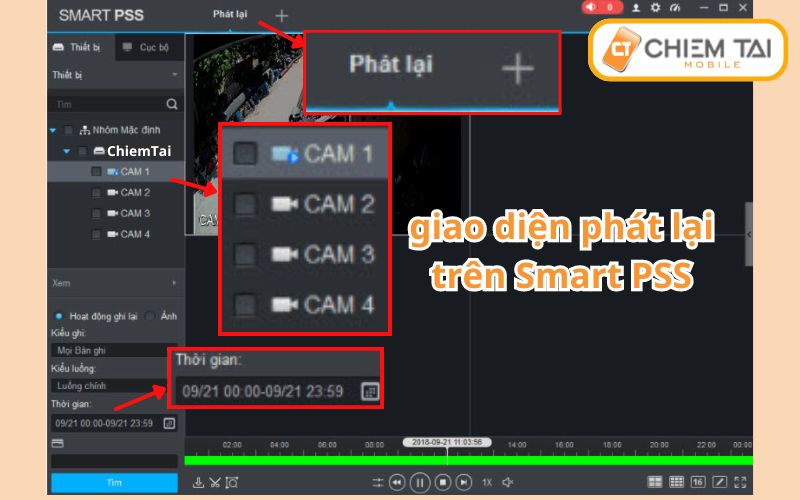
Bước 2: Trên thanh màu xanh lá cây > chọn thời điểm bắt đầu của dữ liệu cần trích xuất > nhấp chuột vào để đánh dấu vị trí.
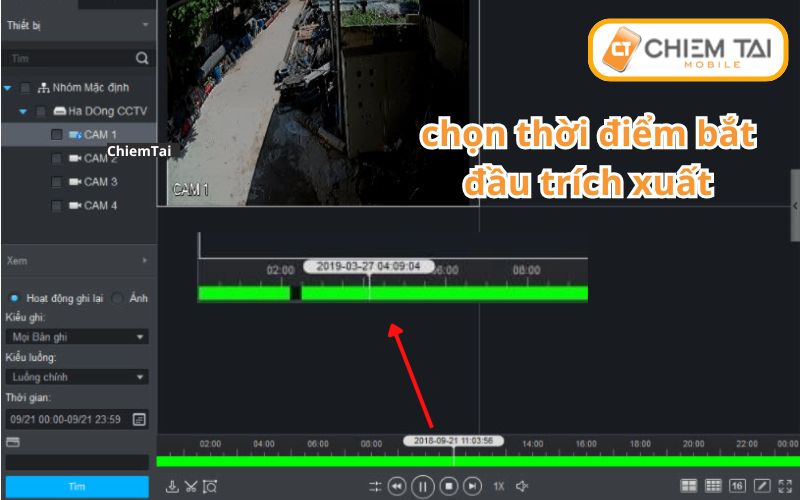
Bước 3: Click chọn biểu tượng cái kéo để đánh dấu điểm bắt đầu trích xuất dữ liệu.
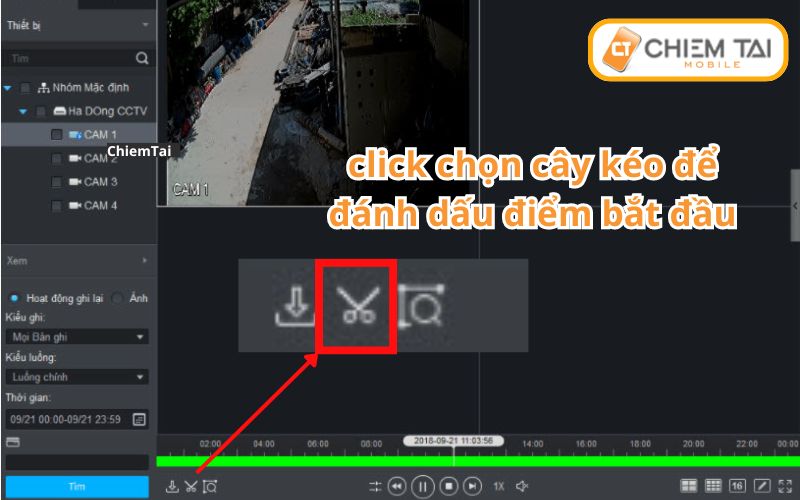
Bước 4: Kéo thanh Duration đến vị trí kết thúc trích xuất > Click chọn lại biểu tượng cây kéo để đánh dấu kết thúc đoạn trích xuất.
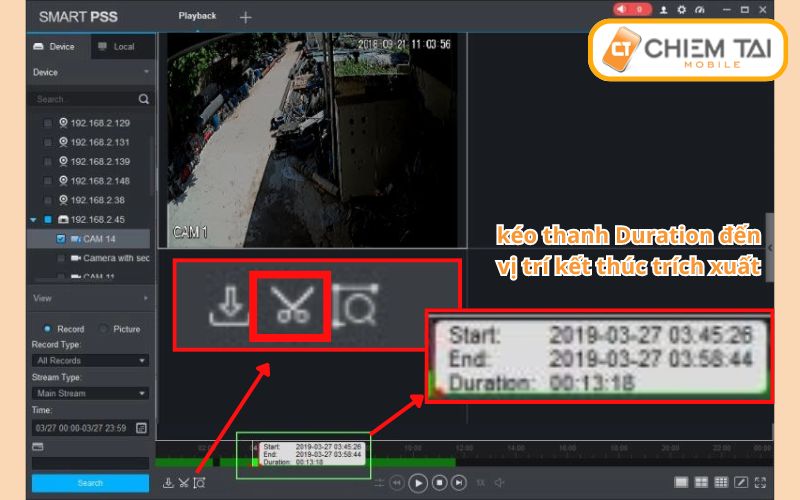
Bước 5: Chọn đường dẫn để lưu video trên máy tính > chọn định dạng của video trích xuất.
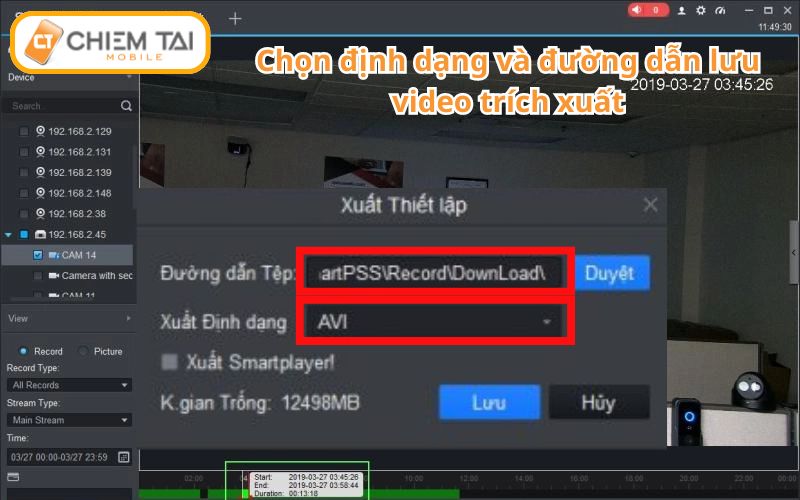
Lưu ý:
- Nên chọn đường dẫn là ổ cứng trên máy tính để lưu video cho nhanh. Nếu cần sao chép sang USB thì sẽ sao chép sau khi trích xuất.
- Nên chọn định dạng xuất là AVI để có thể mở được video trên bất kỳ thiết bị nào.
Bước 6: Bấm lưu > một hộp thoại hiện lên > tiếp tục bấm Lưu.
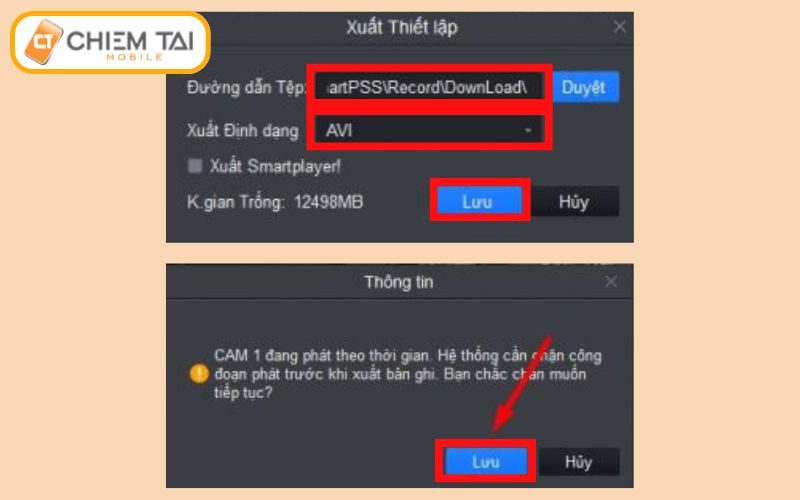
Bước 7: Chờ video trích xuất được render. Thời gian chờ tùy thuộc vào thời gian bạn trích xuất dữ liệu trên camera. Nếu bạn trích xuất vài tiếng trên camera, thì thời gian chờ có thể là 15 đến 20 phút.
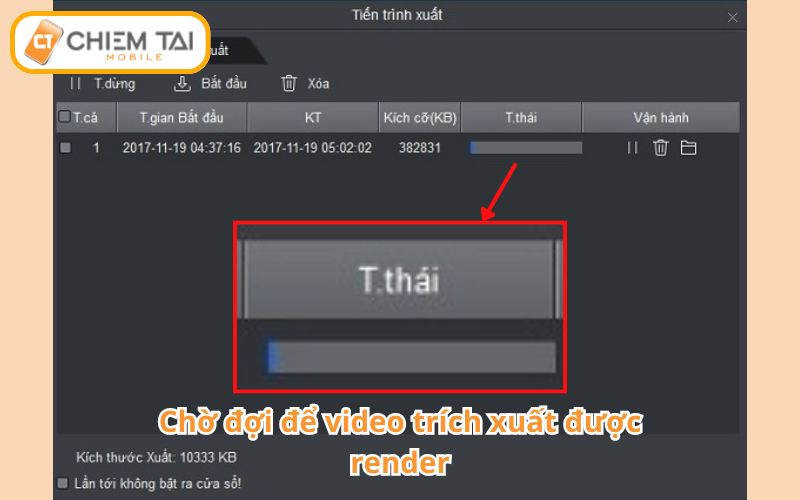
Bước 8: Sau khi video đã xuất ra > bấm chọn tab Đã xuất > click biểu tượng thư mục chứa file video.
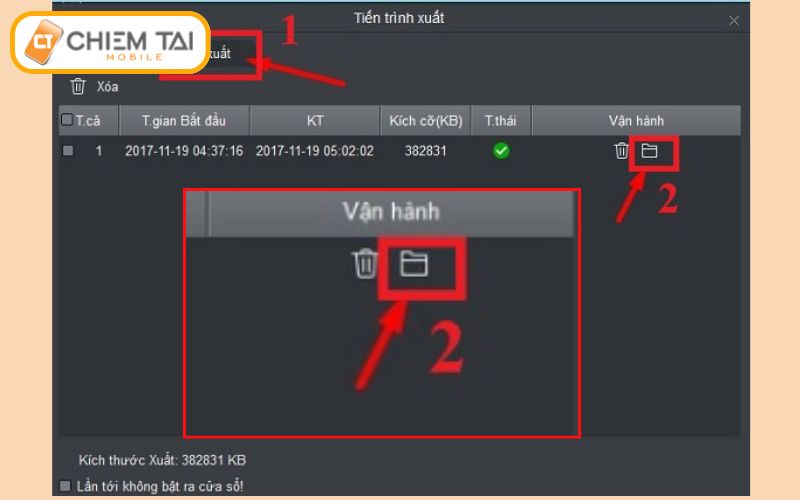
Bước 9: Video trích xuất camera đã được lưu trên máy tính > bạn có thể xem lại bất cứ lúc nào hoặc copy sang USB để mang đi khi cần thiết.
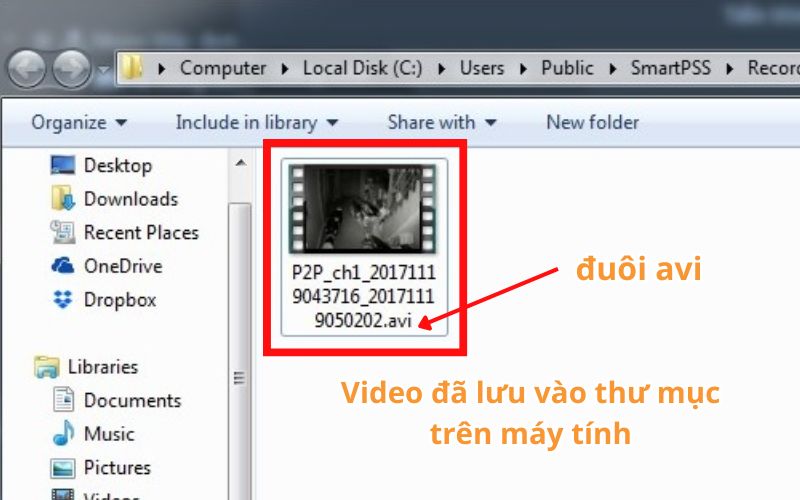
Lưu ý: Không nên chỉnh sửa lại file video đã trích xuất, vì điều này có thể làm mất tính nguyên gốc của video khiến cho video bị mờ và không được công nhận (làm bằng chứng, nếu có).
Như vậy là bạn đã biết cách xem lại camera trên tivi với nhiều loại camera và nhiều dòng tivi khác nhau. Thật đơn giản phải không nào! Hy vọng nhờ những cách xem lại camera trên tivi được chia sẻ trong bài viết này, bạn sẽ có thể dễ dàng tìm được dữ liệu cần thiết mà camera đã quay lại được. Chúc bạn thành công!













